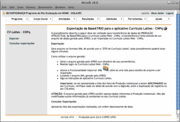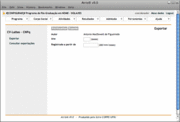CV Lattes
De Adjutorium
AdminScire (disc | contribs) (→Importar) |
AdminScire (disc | contribs) (→Importar) |
||
| Linha 55: | Linha 55: | ||
:*Buscar e selecionar o arquivo XML gerado pelo CVLattes; | :*Buscar e selecionar o arquivo XML gerado pelo CVLattes; | ||
| - | Informar o ano e indicar os tipos de Produção a importar para a BaseAtrio; | + | :*Informar o ano e indicar os tipos de Produção a importar para a BaseAtrio; |
| - | Acionar o botão "Segue". | + | :*Acionar o botão "Segue". |
| + | |||
O Atrio apresentará a lista de itens de Produção extraídos do Arquivo XML (este procedimento poderá levar alguns minutos). | O Atrio apresentará a lista de itens de Produção extraídos do Arquivo XML (este procedimento poderá levar alguns minutos). | ||
Edição de 22h00min de 26 de outubro de 2011
|
Transferência de dados entre a BaseAtrio e o aplicativo Currículo Lattes - CNPq:
Exportação
O procedimento descrito a seguir deve ser utilizado para transferência de dados de PRODUÇÃO INTELECTUAL da BaseATRIO para o Currículo Lattes Web - CNPq. A transferência é feita através de um arquivo de dados gerado pelo ATRIO, a ser importado no Currículo Lattes Web - CNPq
Gera arquivo no formato XML de acordo com o "DTD do Currículo Lattes" (este procedimento poderá levar alguns minutos)
Como utilizar o arquivo gerado:
- Salvar o arquivo gerado pelo ATRIO num diretório de sua conveniência;
- Realizar login no Currículo Lattes Web - CNPq;
- Acionar a Funcionalidade Importar XML
 ; abre-se uma tela para escolha do arquivo a ser importado;
; abre-se uma tela para escolha do arquivo a ser importado;
- Localizar o arquivo XML gerado pelo ATRIO;
- Seguir as instruções do aplicativo Currículo Lattes.
- Importante: ao ser apresentada a lista dos itens de Produção Intelectual a serem ADICIONADOS ao seu Currículo, verifique cada um deles de acordo com a legenda; evite a duplicação de registros no seu CVLattes;
ATENÇÃO: O arquivo gerado pelo ATRIO contém apenas dados referentes à Produção Intelectual. Não são modificadas outras informações já constantes no seu Currículo Lattes.
Consultar Exportações
Apresenta lista das exportações realizadas, em ordem descrescente de data.
Importação [EM IMPLANTAÇÃO]
O procedimento descrito a seguir deve ser utilizado para transferência de dados de PRODUÇÃO INTELECTUAL do Currículo Lattes Web - CNPq para a BaseAtrio. A transferência é feita através de um arquivo de dados gerado pelo CVLattes (ver Como obter o arquivo XML), a ser importado no Atrio.
Atenção: Os conteúdos da BaseAtrio são compartilhados, servindo para cálculo de indicadores e para a ColetaCAPES. Em especial, registros de itens de Produção Intelectual são compartilhados entre os co-autores.
Recomendações Gerais
Seguir estrita e cuidadosamente o procedimento descrito, visando preservar a qualidade da BaseAtrio do Programa. Atentar especialmente para a não duplicação de registros. Uma vez configuradas na BaseAtrio, duplicações são difíceis de eliminar e prejudicam a exportação de dados para a ColetaCAPES, a precisão dos indicadores calculados e exibição de conteúdos no SOMOS
Como obter o arquivo XML:
- Realizar login no CVLattes;
- Acionar a Funcionalidade Exportar para arquivo (RTF,XML)
 ;
;
- Na tela de escolha do tipo de arquivo a ser exportado, selecione o formato XML;
- Seguir as instruções do aplicativo Currículo Lattes;
- Salvar o arquivo gerado pelo aplicativo Currículo Lattes nnum diretório de sua conveniência.
- Nota: O CVLattes gera o arquivo apenas se o currículo estiver atualizado e enviado ao CNPq. Em caso contrário, é exibida a seguinte mensagem: "Existem alterações realizadas no currículo que só serão aceitas quando enviadas ao CNPq em definitivo..."
Importar
Procedimento:
- Buscar e selecionar o arquivo XML gerado pelo CVLattes;
- Informar o ano e indicar os tipos de Produção a importar para a BaseAtrio;
- Acionar o botão "Segue".
O Atrio apresentará a lista de itens de Produção extraídos do Arquivo XML (este procedimento poderá levar alguns minutos).
Recomenda-se aos usuários que realizem transferências parciais de dados até que estejam familizarizados com a função de exportação.
Ver Tabela Perfis de Acesso